Installare PostgreSQL su Windows
Personalmente l’ esigenza di capire come installare PostgreSQL su Windows mi è venuta quando ho iniziato a studiare un framework PHP; nella sezione doc del sito si spiegava il framework e come creare un progetto da zero con l’ impiego del database in PostgreSQL. La tua motivazione potrebbe essere differente dalla mia; in ogni caso il fine è lo stesso e cioè quello di creare applicazioni che fanno uso di dati con PostgreSQL.
PostgreSQL
PostgreSQL è un DBMS (Database Management System) orientato ad oggetti open source quindi lo puoi scaricabile liberamente ed è uno dei più longevi, efficienti e performanti con una storia alle spalle di oltre 35 anni a garanzia che è un prodotto ottimo per lo sviluppo di software e applicazioni web.
Scaricare PostgreSQL per Windows
Se vuoi creare un database su Windows con PostgreSQL per il tuo progetto la prima cosa da fare è effettuare il download per l’ installazione; quindi scarica il software sul tuo PC! Dalla pagina di Download che puoi raggiungere all’indirizzo (https://www.postgresql.org/) premi sul pulsante Download e poi fai click sul logo di Windows
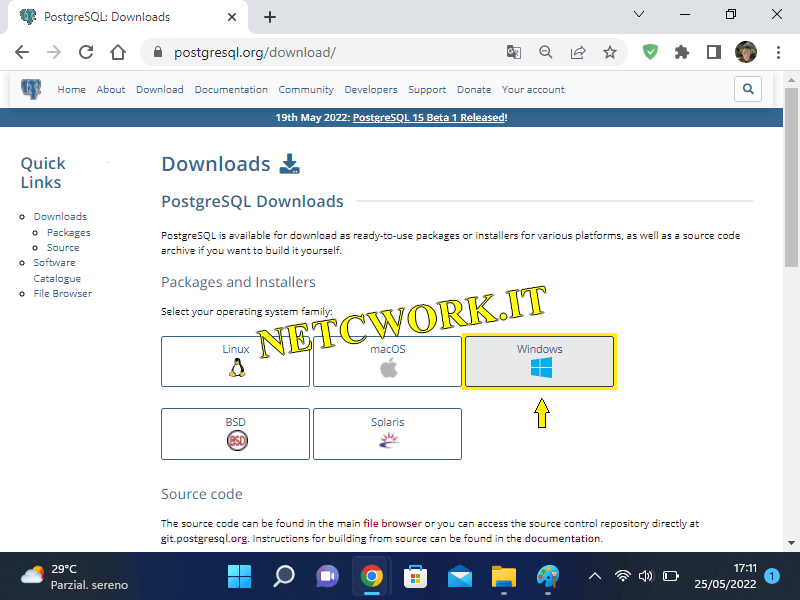
nella finestra che si apre, fai click sul link Download the installer. A questo punto in base all’architettura del tuo PC 64/32 bit che in caso non lo sapessi, puoi risalire dal CMD lanciando il comando (systeminfo) alla voce “Tipo di sistema”; fai click sul pulsante del download per la versione più recente PostgreSQL.
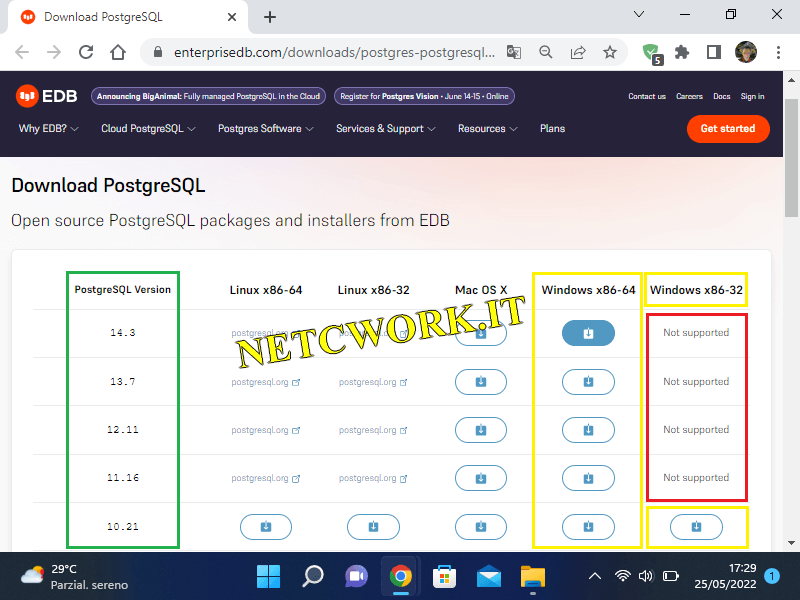
Come installare PostgreSQL su Windows
Sen non hai specificato diversamente in fase di salvataggio fai doppio click con il tasto sinistro del mouse sul file eseguibile di PostgreSQL nella cartella Download. Al messaggio di avviso di Windows clicca su SI per consentire al software di effettuare alcune modifiche nel PC. A questo punto nel Wizard di installazione, premi il pulsante Next per avviare l’ installazione di PostgreSQL sul PC.
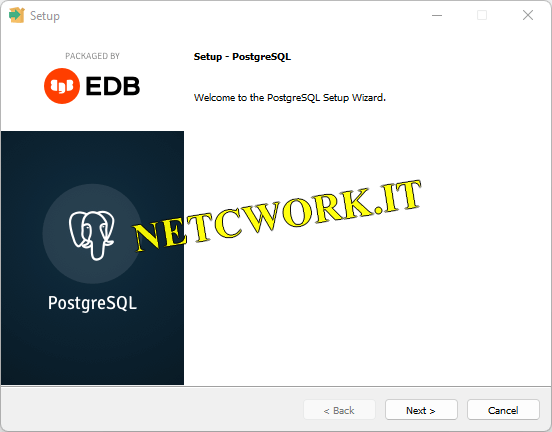
Fai click nuovamente su Next o imposta una directory diversa nel PC per contenere tutti i file del software facendo click sull’icona a forma di cartella.
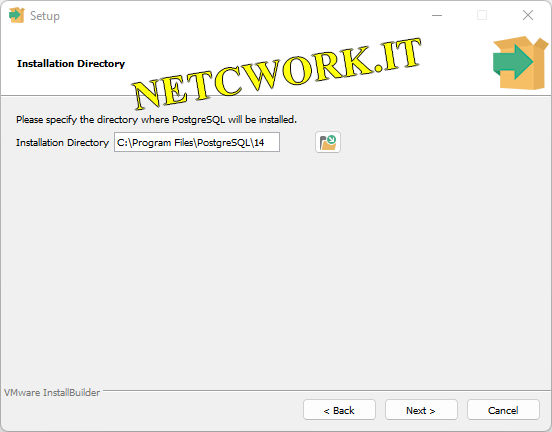
Assicurati che siano selezionati tutti componenti; oppure se sai il fatto tuo cosa a dir poco improbabile deseleziona quelli che non intendi utilizzare e premi Next.
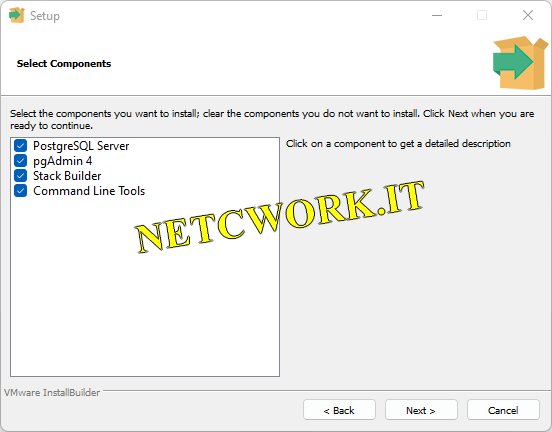
Premi Next o crea una sotto-directory differente da quella per i file di configurazione del software, la quale conterrà tutti i tuoi dati
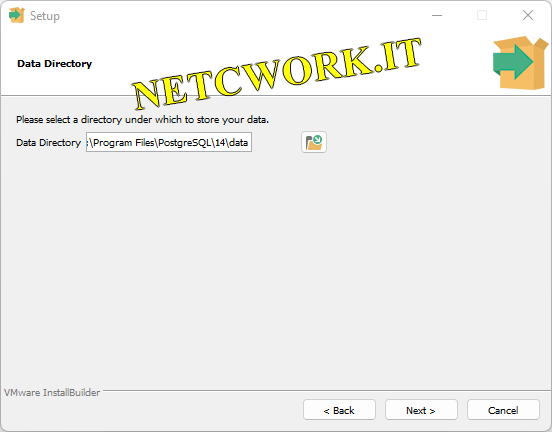
Crea una password sicura da supervisore di PostgreSQL e confermala digitandola nuovamente nel campo di verifica; poi premi Next

Specifica una porta di accesso per consentire la connessione server di PostgreSQL e premi Next
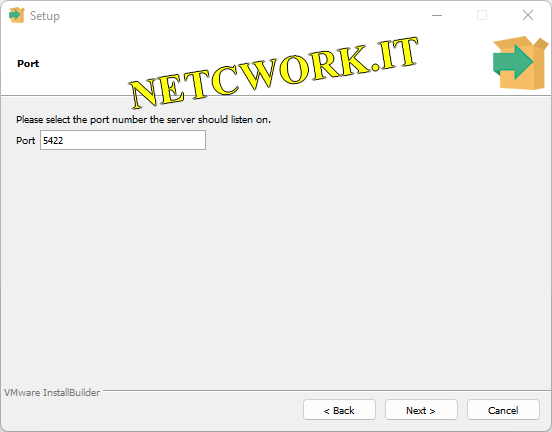
Seleziona la località di riferimento per i cluster del database; clicca sulla freccetta rivolta verso il basso per aprire l’elenco opzioni; fai clic sull’area geografica di interesse per selezionarla e poi premi nuovamente Next.
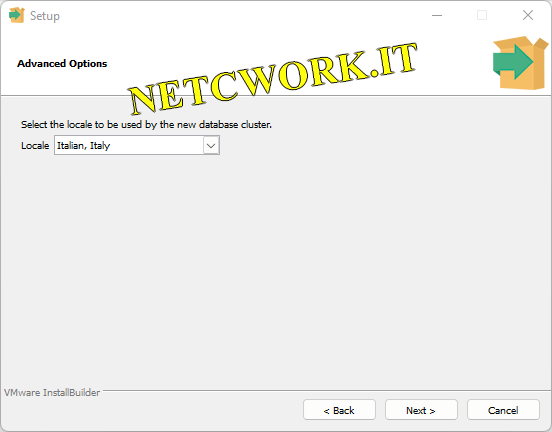
Riscontra nel listato di preinstallazione di PostgreSQL che siano elencate tutte le voci nel modo corretto e poi premi invio.
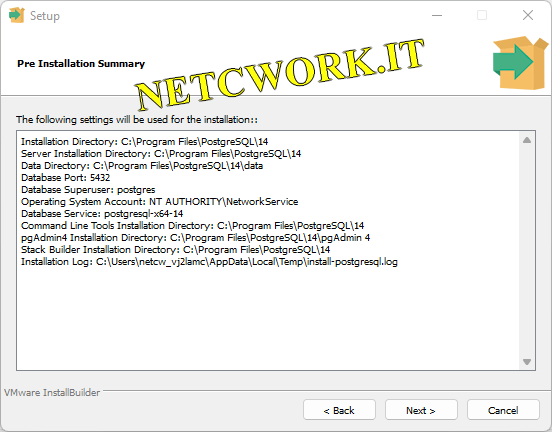
Al messaggio di avviso “Ready to Install” premi il tasto Invio o il pulsante Next.
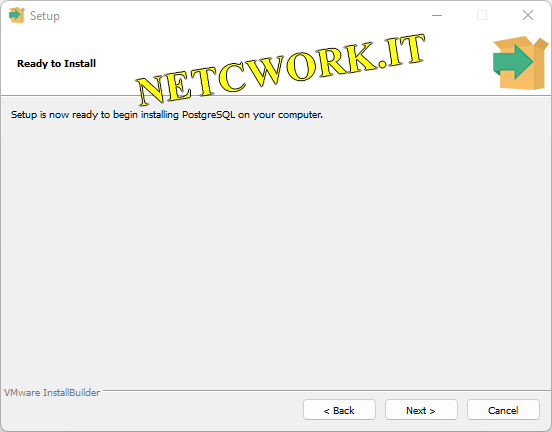
Attendi l’installazione di tutti i pacchetti necessari per il software e al termine premi su Finish.
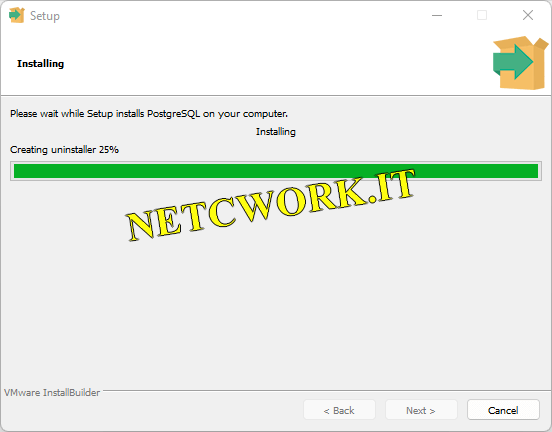
Spiegazione
Abbiamo eseguito un installazione di PostgreSQL completa di tutti i componenti necessari utili allo sviluppo delle nostre applicazioni; in particolare:
- PostgreSQL Server è il componente che ospita un origine dati e gestisce operazioni in entrata ed uscita sul database.
- pgAdmin 4 è il software che ci consente di creare e gestire sia i database che i tipi di dato; in pratica è simile a MySQL Work Branch.
- Stack builder può essere usato per il download e l’ installazione di Tools, drivers ed applicazioni aggiuntive per completare la tua installazione di PostgreSQL.
- Command line Tools non è altro che una shell per gestire tutte le operazioni a riga di comando.
Per creare un database e una struttura per la gestione dei dati; avvia pgAdmin, digita Username e password di accesso e fai partire il server.
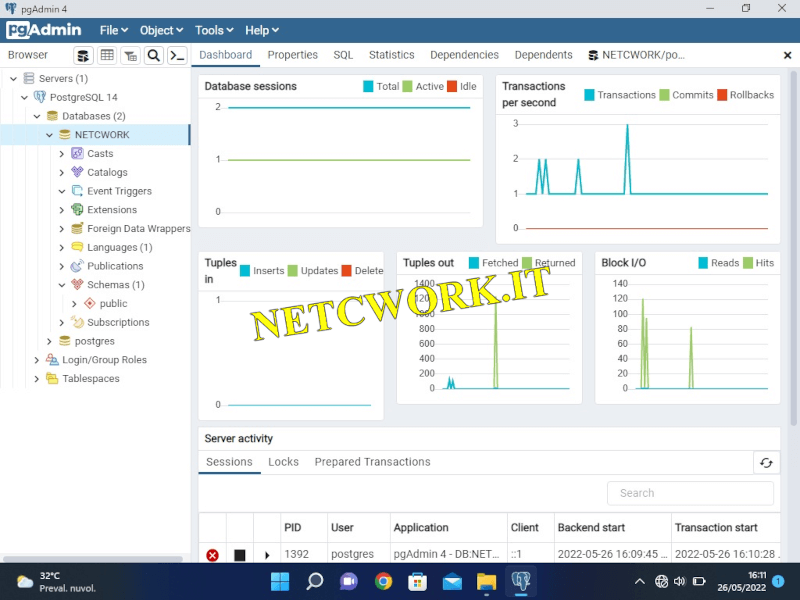
Suggerimenti su PostgreSQL
A questo punto sai come installare PostgreSQL su Windows ma se dando un occhiata al software ti sei reso conto che non sei ancora pronto; ti consiglio di iniziare con strumenti come Xampp o Wamp server a sviluppare le tue applicazioni.